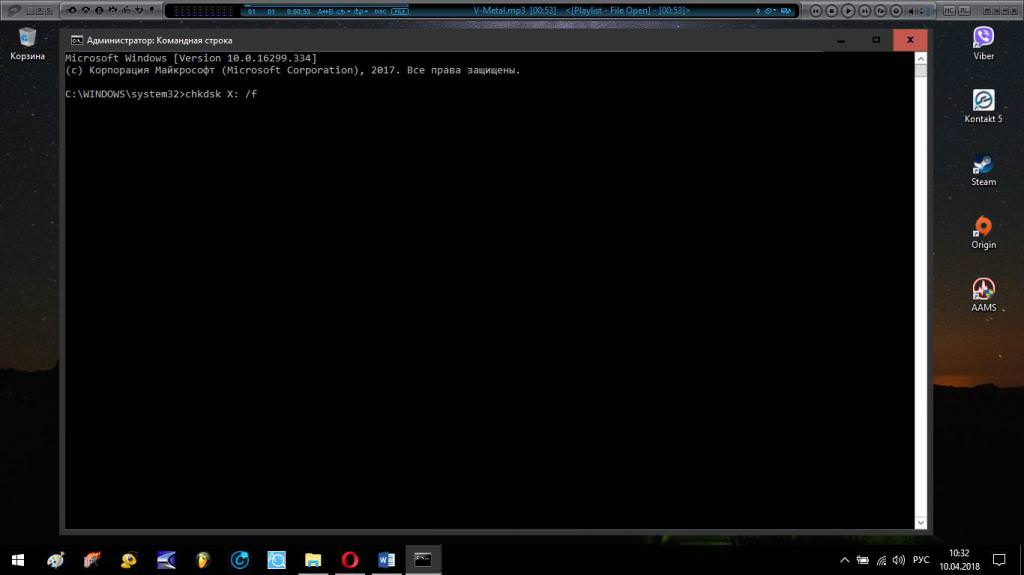Питання, пов’язані з тим, як відформатувати жорсткий диск, хвилюють практично всіх користувачів, оскільки даний процес є одним з основних в роботі з жорсткими дисками, так і зі знімними носіями інформації. У деяких ситуаціях застосування цього інструментарію дозволяє позбутися від, здавалося б, абсолютно неминучих проблем. Існує кілька способів форматування. Далі всі вони будуть розглянуті. Але для повного розуміння суті питання спочатку слід зупинитися на деяких теоретичних аспектах.
Що таке форматування?
І почати, мабуть, варто з пояснення самого процесу. Не вдаючись у технічні тонкощі, можна сказати, що форматування являє собою універсальний засіб упорядкування структури диска для подальшого збереження на ньому необхідної інформації, яке підпорядковується суворим правилам організації файлових систем. Само собою зрозуміло, що файли записуються на диск не хаотично в якомусь випадковому порядку, а строго певним чином, хоча і можуть перебувати у різних областях диска. Вся інформація представлена саме у вигляді файлів. Папки – теж файли, але тільки певного типу, а структура розташування даних на вінчестері істотно відрізняється від того, що користувач бачить в тому ж «Провіднику» або в будь-якому іншому файловому менеджері.
Для чого потрібно форматувати диски?
Взагалі, ці процеси застосовуються досить часто. Прикладів найбільш поширених ситуацій, коли може знадобитися провести форматування жорсткого диска або зовнішнього накопичувача у вигляді USB-HDD, звичайних флешок або карт пам’яті, можна навести досить багато. Частіше за все це потрібно при установці операційних систем, іноді форматування може стати єдиним способом позбавлення від всіляких вірусів. Нерідкі ситуації, пов’язані з появою помилок на диску або ушкодженнями файлової системи і т. д.
В свій час дуже популярним був анекдот з приводу дзвінка в службу підтримки Microsoft, коли користувач скаржиться на те, що у нього не працює Word. Спеціаліст запитує, мовляв, де у користувача знаходиться Word. Той відповідає, що на диску «С». Рада вбиває наповал: «Пишіть! Format c:». Користувач сумнівається, а чи допоможе це? У відповідь отримує репліку, що це найдієвіший засіб. Звичайно ж, це жарт, але, як мовиться, частка правди в цьому є.
Омани із приводу процесів форматування
І саме тому багато користувачів, особливо початківці, які не мають чіткого поняття стосовно функціонування даного інструменту, відносяться до форматування мало не з побожним жахом, вважаючи його крайнім заходом щодо усунення деяких проблем. Лякає, в основному, тільки знищення важливої інформації, яку, на їхню думку, відновити буде неможливо. Це не так, і відновити дані можна, причому зовсім просто. Все залежить тільки від того, який саме спосіб форматування був застосований у кожному конкретному випадку (вивудити інформацію за допомогою сучасних програмних комплексів можна навіть з пошкоджених і повністю непрацездатних жорстких дисків).
Типи форматування
Нарешті, ще один невеликий ліричний відступ. Серед основних типів форматування розрізняють низькорівневий і високорівневий. Перший проводиться на заводі-виготівнику і пов’язаний з формуванням у структурі диска доріжок та секторів, на які згодом буде проводитися запис. Другий тип відповідає за формування логічних структур розділів, файлової системи (файлових таблиць), завантажувальних секторів і т. д.
Високорівневе форматування поділяють на швидке і повне. У першому випадку переписуються тільки файлові таблиці. В другому – спочатку проводиться перевірка поверхні диска, сектору. Мають фізичні ушкодження позначаються як несправні, для виключення запису в них даних. Тільки потім формується файлова таблиця.
Як відформатувати жорсткий диск при установці операційної системи?
Тепер розглянемо основні методи, які дозволяють провести форматування жорстких дисків і знімних накопичувачів будь-якого типу. І для початку подивимося на процес інсталяції операційної системи. Ймовірно, кожен користувач помічав, що на етапі вибору розділу, в який вона буде встановлена, інсталятор просить відформатувати жорсткий диск або вибраний розділ. Зрозуміло, що це необхідно лише для того, щоб система встановилася коректно, а по завершенні процесів інсталяції заробила без збоїв і помилок.

Як відформатувати жорсткий диск? Для цього передбачено два варіанти дій. У першому випадку потрібно просто виділити потрібний пункт меню і натиснути відповідну кнопку в вікні інсталятора. У другому випадку можна видалити всі розділи, об’єднавши їх в одну нерозмічену область, створити системний розділ для установки операційної системи і потрібну кількість логічних дисків, після чого провести форматування кожного з них. Якщо передбачається залишити тільки один розділ без розбиття диска, буде здійснено його повне форматування.
Стандартний засіб форматування
Тепер кілька слів про те, як в Windows 7 відформатувати жорсткий диск з використанням штатних засобів системи. Взагалі, сьому модифікацію беремо виключно в якості прикладу, оскільки у всіх версіях Windows ці процеси повністю ідентичні.
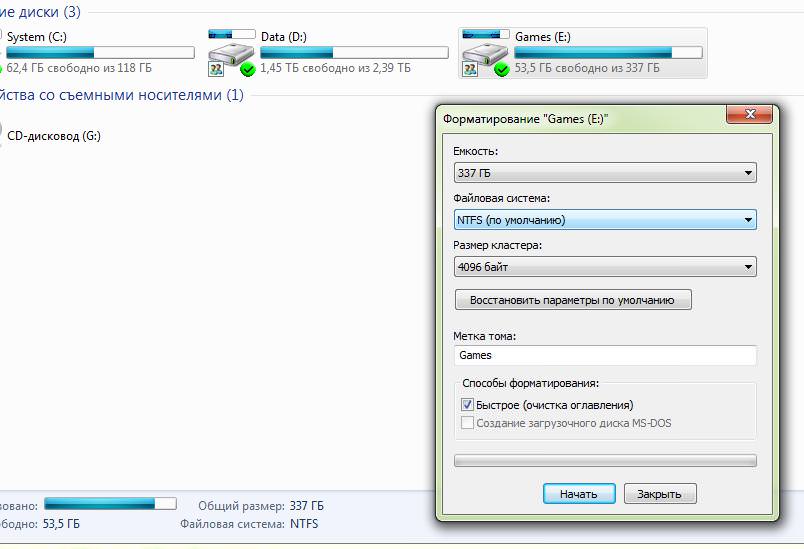
Для цього в самому звичайному Провіднику необхідно ПКМ на вибраному диску або в розділі вибрати з контекстного меню пункт форматування, після чого встановити бажаний метод (повне або швидке форматування). Як правило, встановлені параметри можна не змінювати, хіба що поставити нову мітку тому (назва розділу), яка на вироблені далі процеси не впливає.
Як відформатувати зовнішній жорсткий диск або звичайну флешку? Так точно так само. Ось тільки в першому випадку система бажаний тип файлової системи визначає автоматично, а у другому (особливо для нового обладнання) її може знадобитися встановити самостійно. Справа в тому, що, якщо зовнішній HDD має об’єм 2 Тб і більше, встановлювати файлову систему FAT32 не рекомендується, оскільки вона може працювати тільки з дисками зазначеного ліміту розміру. Якщо все ж форматування буде вироблено в FAT32, решта просто загубиться, і використовувати його буде неможливо. Також цей тип файлової системи може знадобитися при створенні завантажувальних флешок, коли в якості первинної системи вводу/виводу на комп’ютері або ноутбуці використовується BIOS, а UEFI (ця система FAT32 на завантажувальних носіях не розпізнає).
Управління дисками
Тепер давайте подивимося, як в Windows відформатувати жорсткий диск з використанням спеціальної утиліти управління. Викликати її простіше всього через консоль «Виконати» командою diskmgmmt.msc.
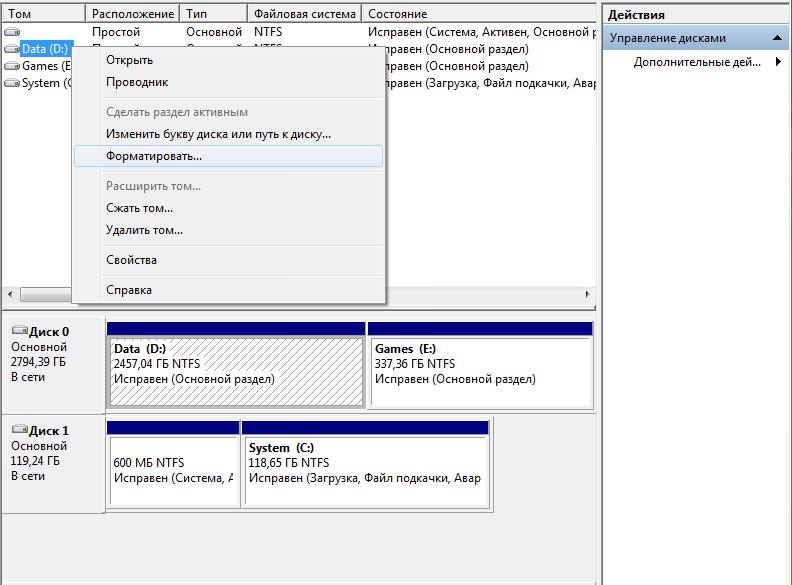
Тут вся процедура зводиться до того, щоб у контекстному меню через ПКМ для диска або розділу вибрати пункт форматування і встановити необхідні параметри. Вікно налаштувань повністю аналогічно стандартному інструменту, який був описаний вище.
Як у Windows відформатувати жорсткий диск через командний рядок?
Командний рядок, як вважається (і небезпідставно), що є самим потужним інструментом, і не тільки для проведення форматування, але і для безлічі інших дій, які можуть виявитися недоступними в стандартних налаштуваннях операційної системи.
Як повністю відформатувати жорсткий диск за допомогою цієї консолі? Як було помічено в наведеному вище анекдоті, використовується команда format, для якої через пробіл вказується літера диска, двокрапкою. Однак до основної команди можна додавати спеціальні атрибути. Так, наприклад, установка атрибута «/q» (без лапок) відповідає швидкого форматування, «fs:ntfs» виробляє форматування з відповідної файлової системою і т. д.

Атрибути можуть використовуватися спільно, а повний їх список можна подивитися через виконання команди format /? (на екран буде виведений повний список додаткових атрибутів з описом кожного з них).
Можна провести форматування дисків засобами BIOS?
Тепер ще про одне омані, поширену серед користувачів. З приводу того, як відформатувати жорсткий диск через БІОС, можна відповісти тільки одне: НІЯК! У первинних системах введення/виведення таких інструментів немає. Однак можна вчинити інакше, записавши потрібну утиліту на знімний носій, з якого можна буде завантажитися (підійде і завантажувальний диск DOS, і звичайний інсталяційний дистрибутив, і утиліти начебто LiveCD). Просто BIOS пристрій потрібно виставити першим в пріоритеті завантаження, а потім скористатися записаним на нього інструментом форматування або тієї ж командним рядком.
Чи можна відформатувати системний розділ працює в ОС?
Звичайно, у багатьох користувачів виникають питання з цього приводу. Проте диск, на якому встановлена операційна система, засобами Windows або будь-якими іншими програмами, які запускаються в її середовищі, відформатувати не можна.

Власне, сама ОС зробити цього не дозволить (ну, не буде ж вона давати дозвіл на власне видалення?). Знову ж таки, єдиний варіант – використання відповідних інструментів при старті з зовнішніх носіїв.
Вузькоспрямовані програми для форматування
Як відформатувати жорсткий диск на ноутбуці або стаціонарному комп’ютерному терміналі, розібралися. Подивимося, що нам пропонують спеціально створені для цього програми.
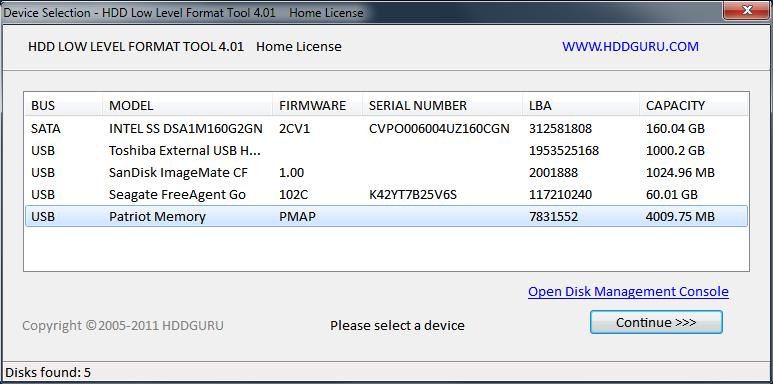
Однією з найбільш потужних вважається утиліта для низькорівневого форматування HDD Low Level Format Tool, яка може застосовуватися і для стаціонарних жорстких дисків і знімних накопичувачів будь-якого виробника. Безсумнівним плюсом програми можна назвати підтримку режиму Ultra-DMA і швидкість форматування на рівні 180 Гб/ч. Таких програм дуже багато. Можна використовувати і будь-які утиліти для розбиття диска на розділи.
Чи можна відновити дані після форматування?
Як відформатувати жорсткий диск кількома простими методами, здається, трохи зрозуміло. Наостанок кілька слів про хвилююче всіх користувачів питанні відновлення інформації після форматування. Як вважається, такі дії можна провести тільки в разі швидкого високорівневого форматування. Після повного або низькорівневого відновлення буде неможливим.
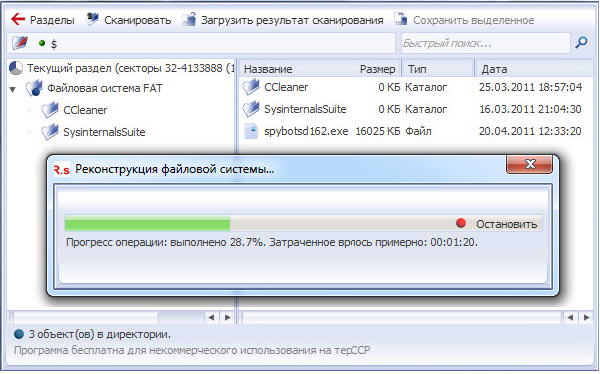
З цим можна не погодитися, оскільки спеціалізовані утиліти начебто R. Saver здатні на це. Але для відновлення видаленої інформації, в тому числі і після форматування, додатків сьогодні можна знайти дуже багато. Не всі вони рівнозначні між собою по функціональності, тим не менш певні дії по відновленню даних виробляють досить непогано.